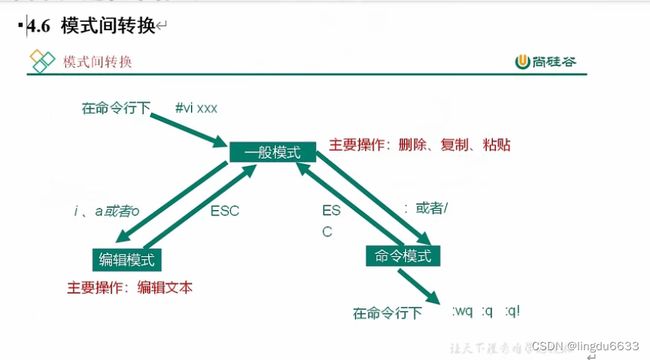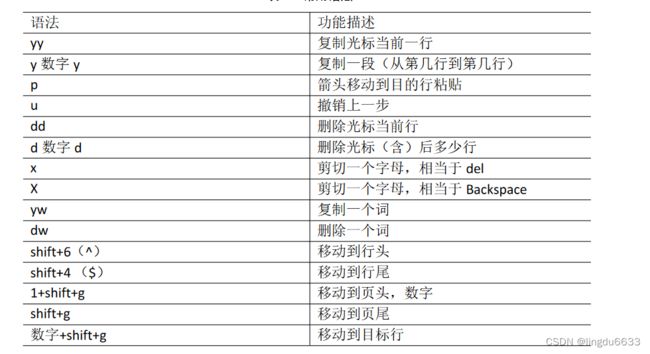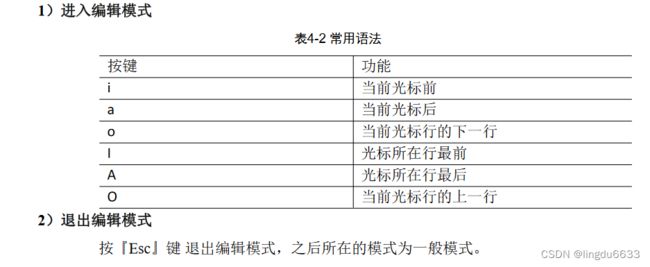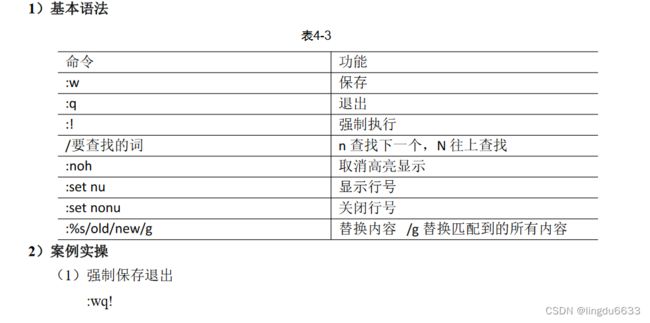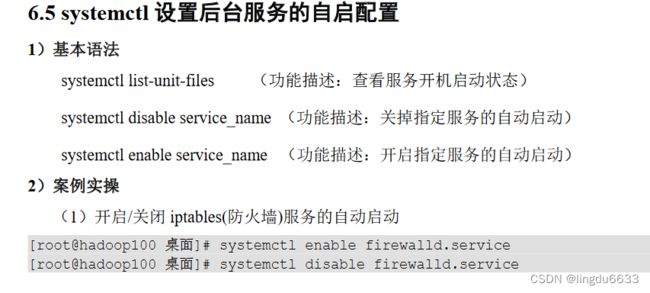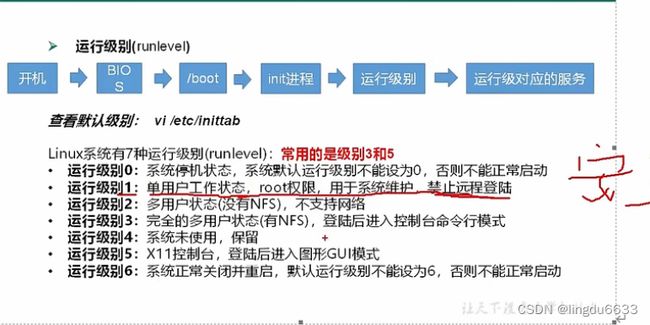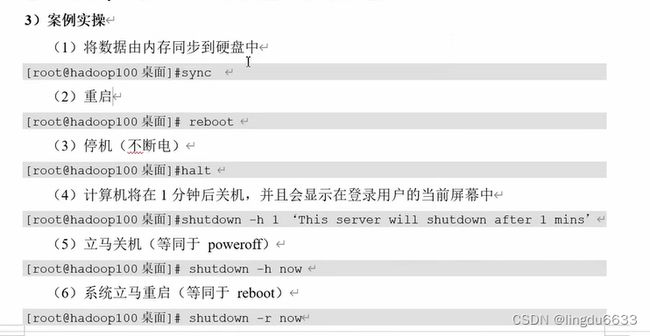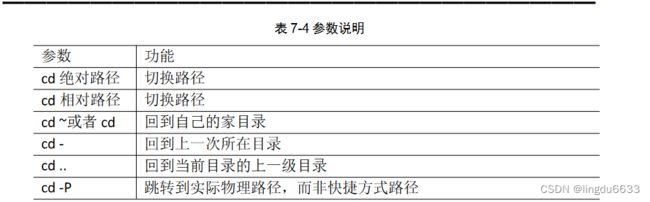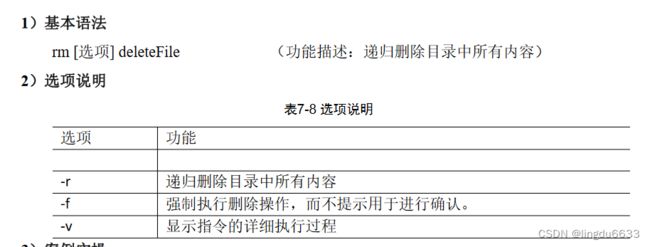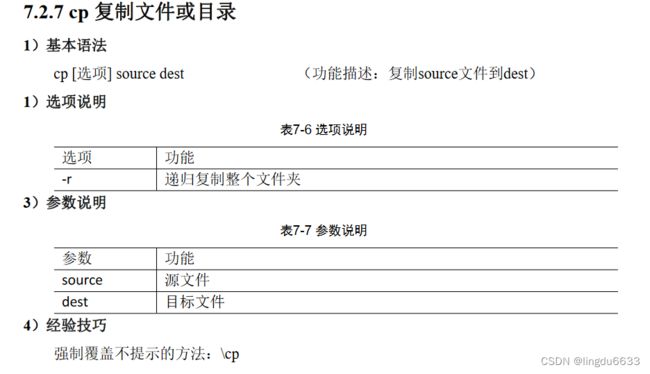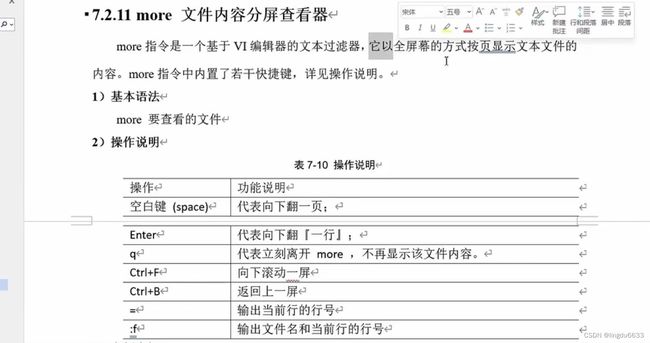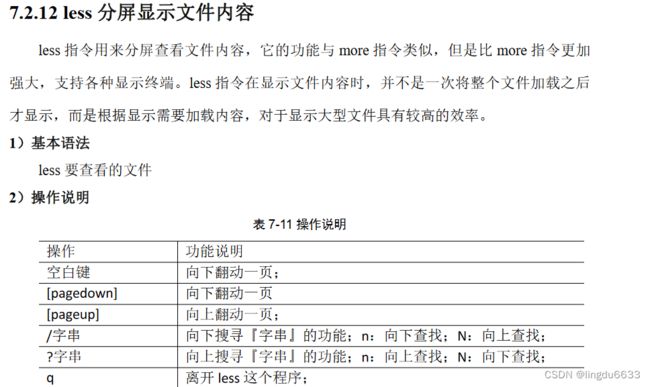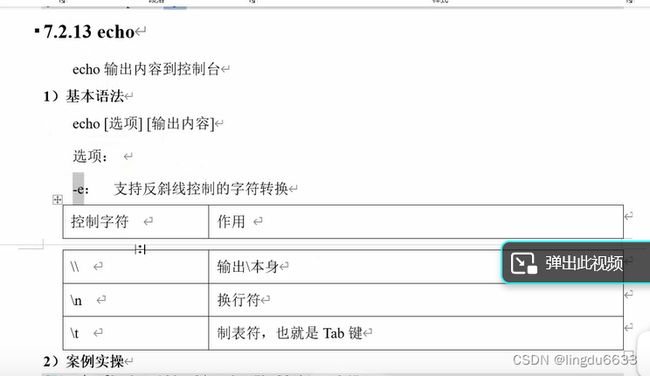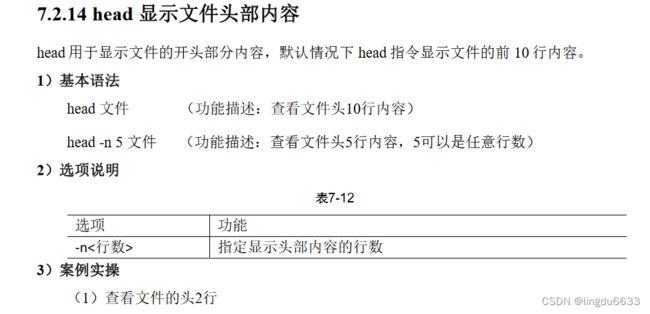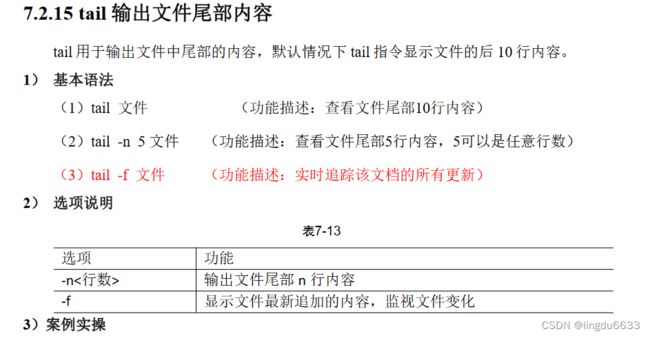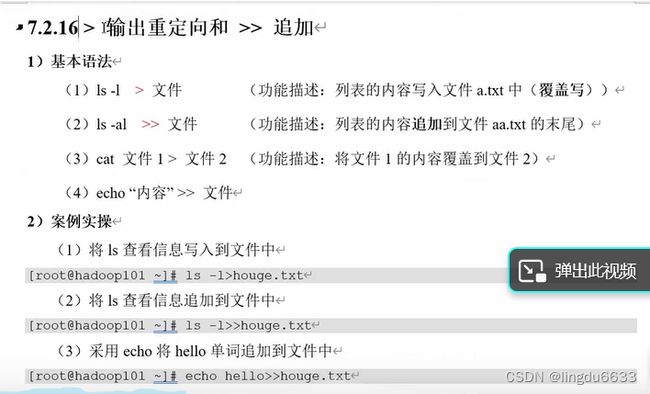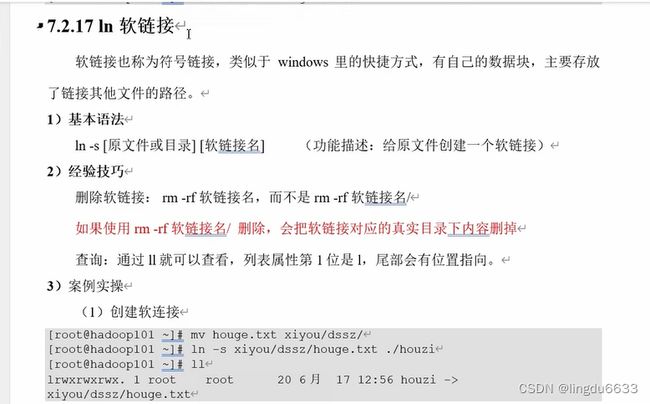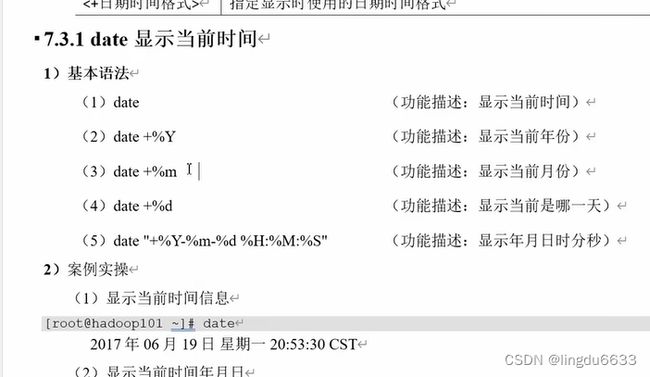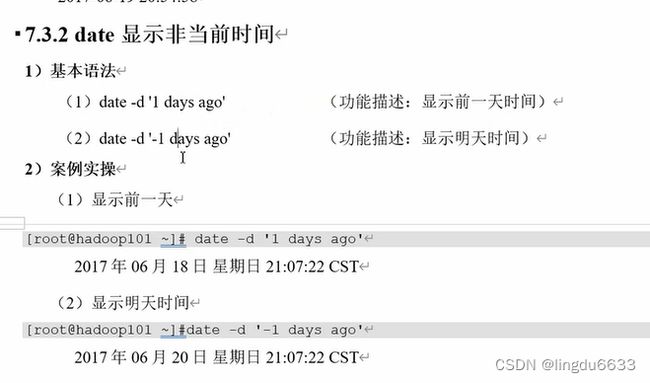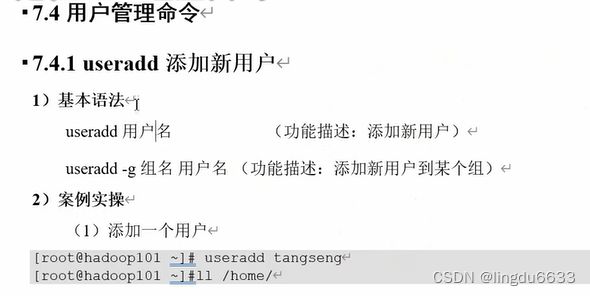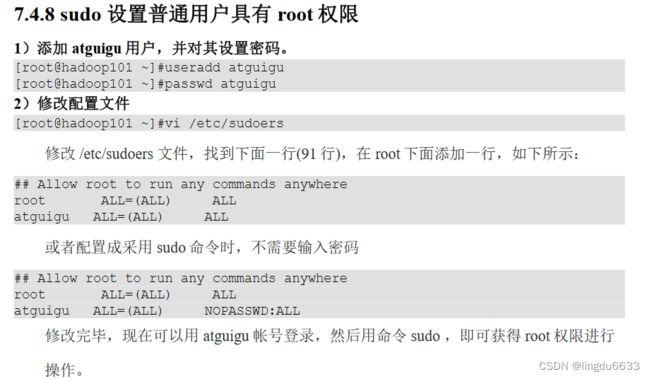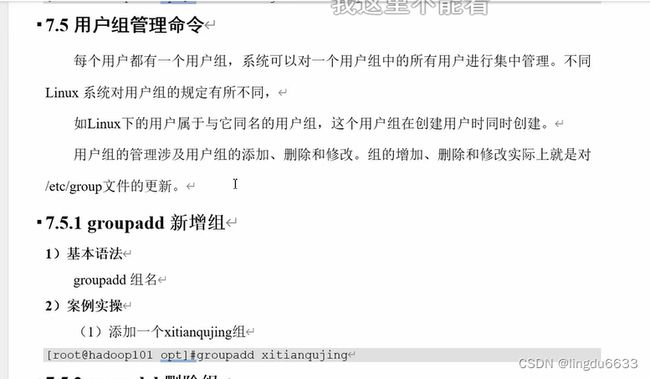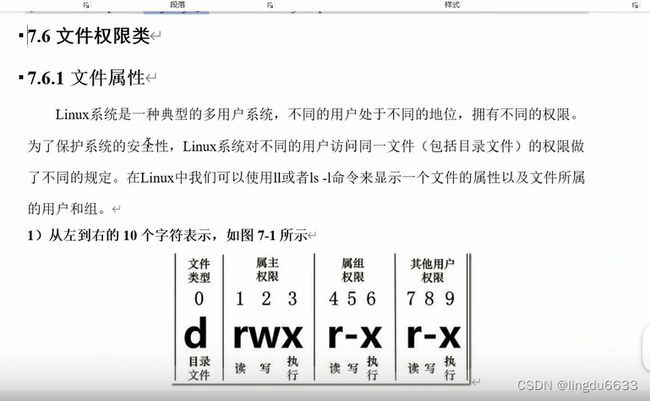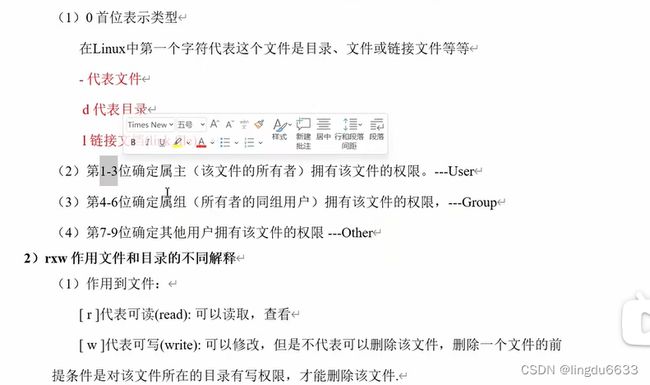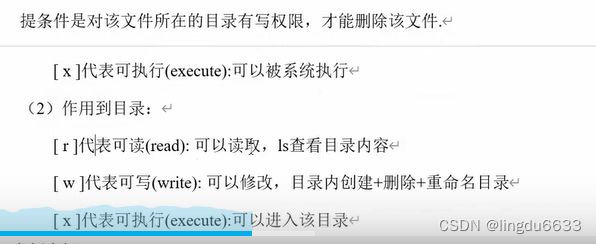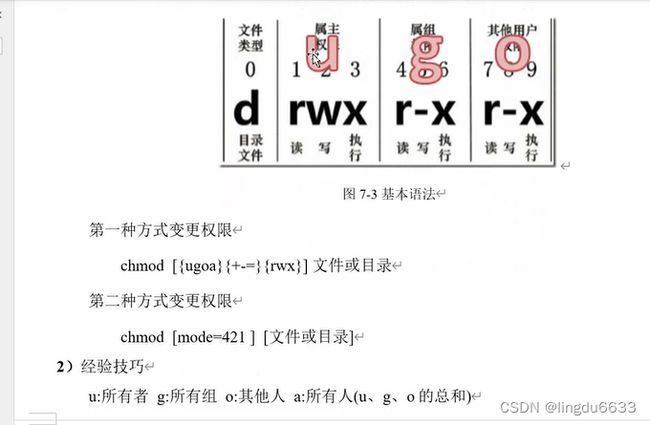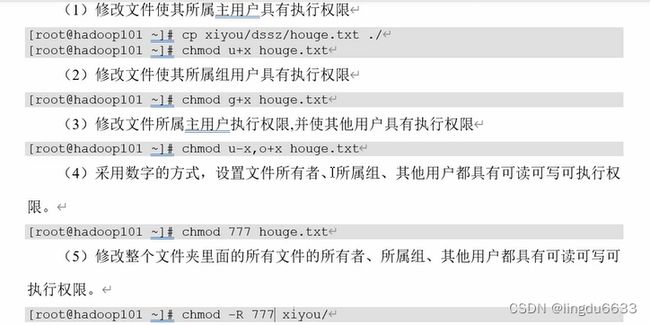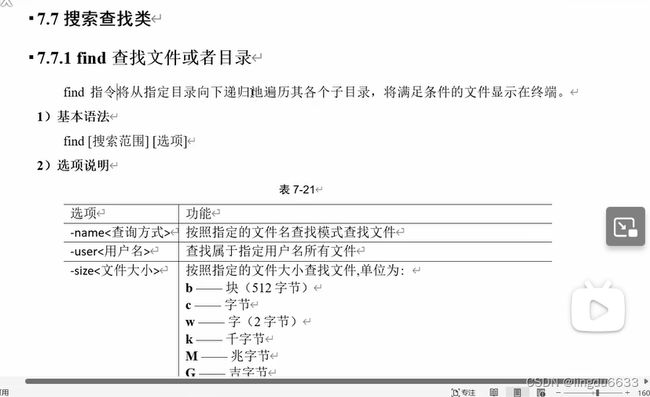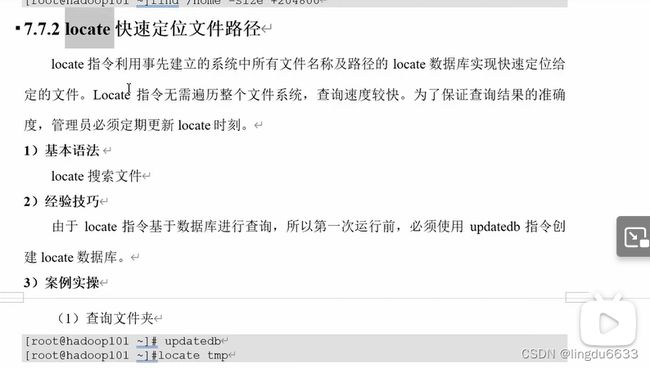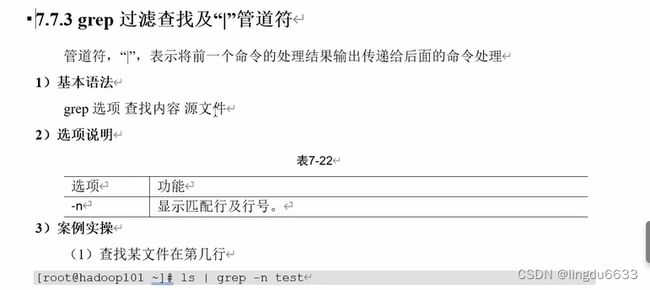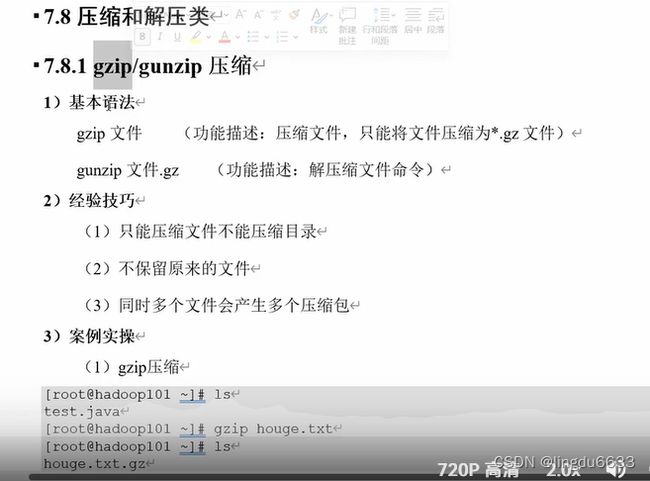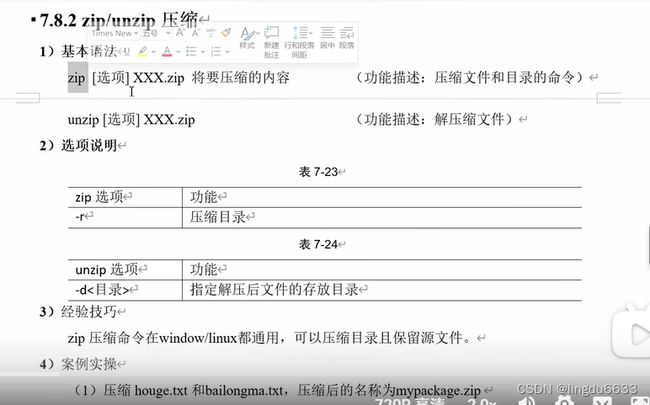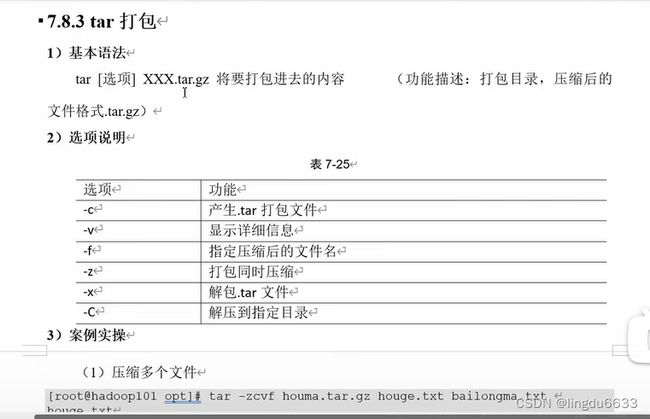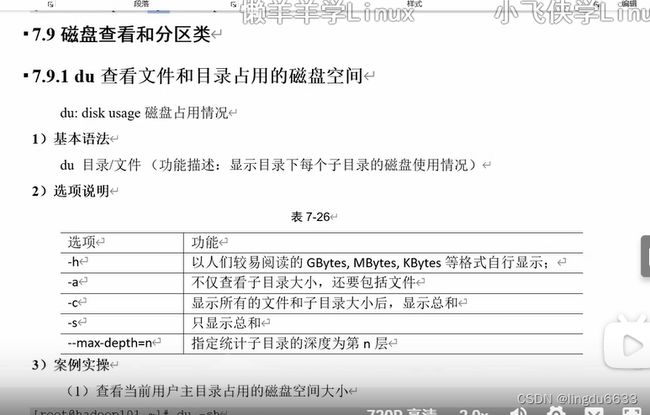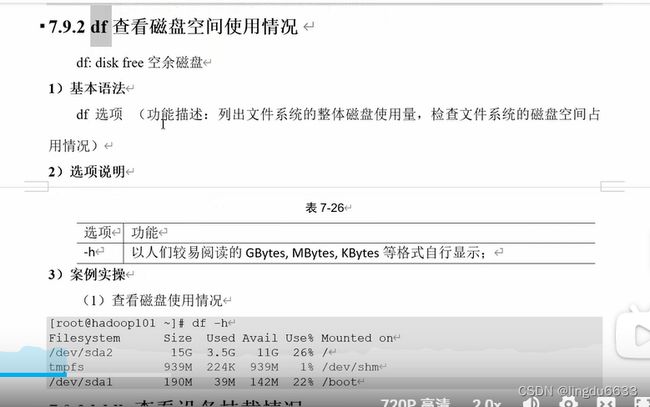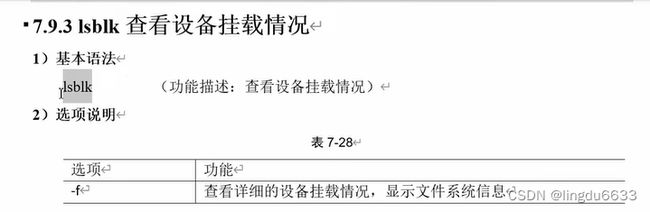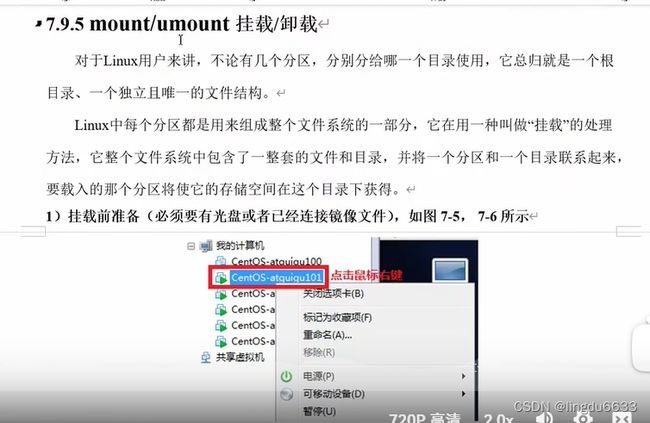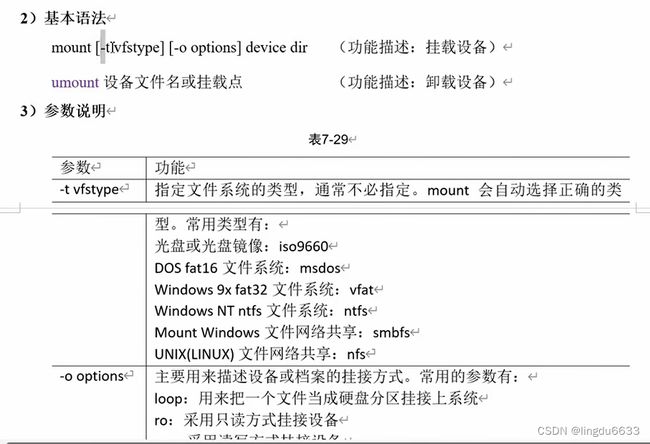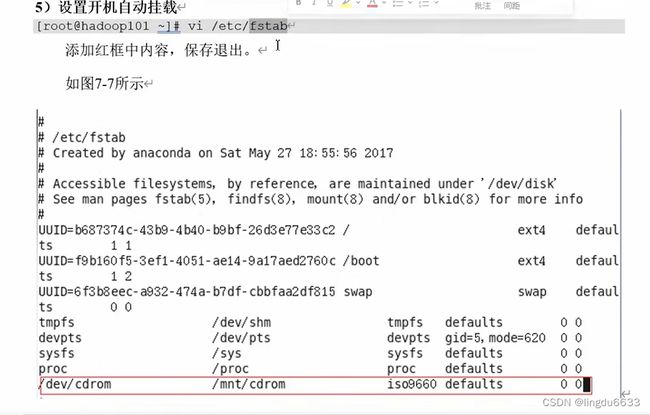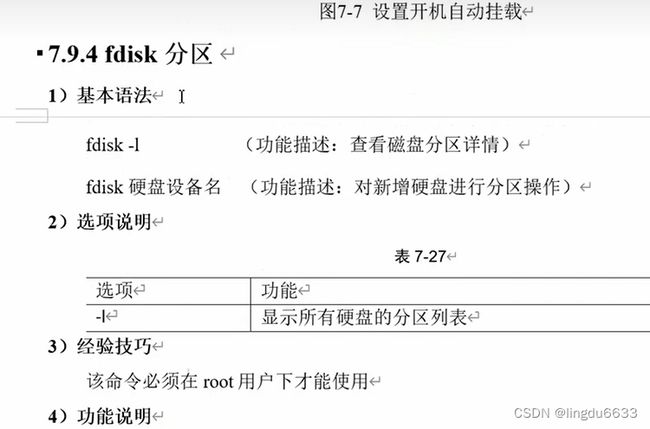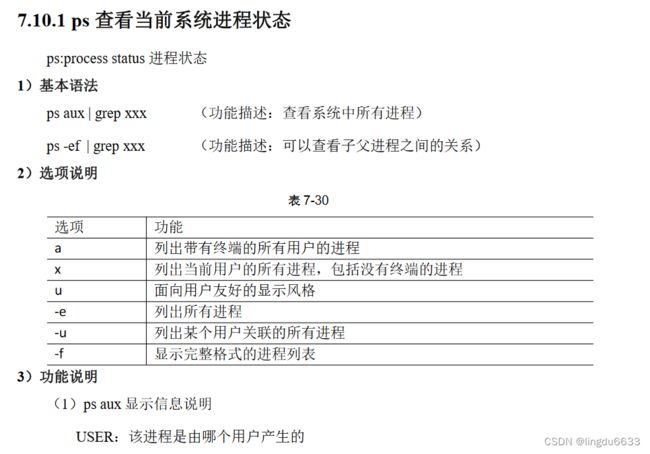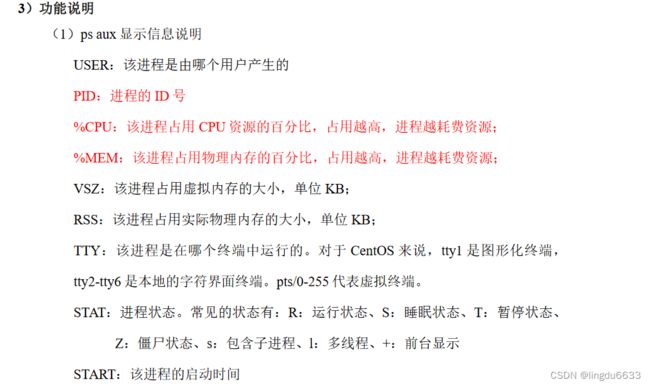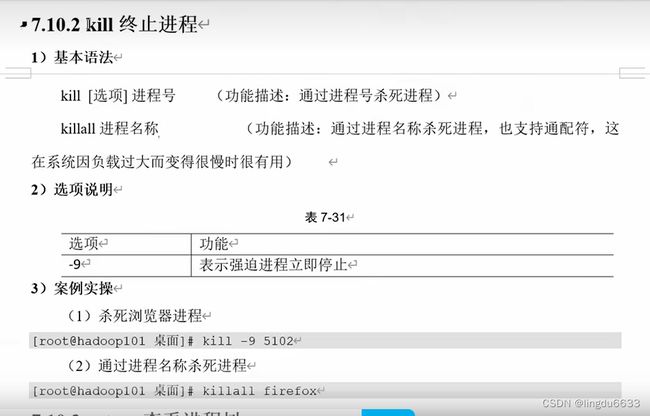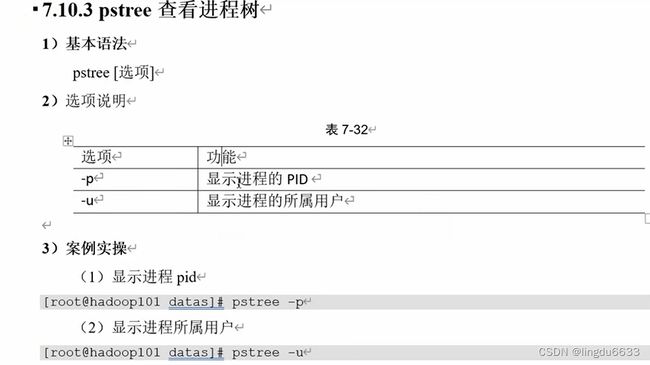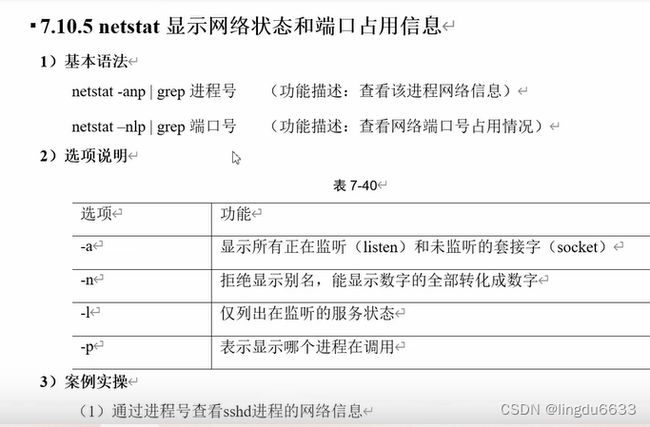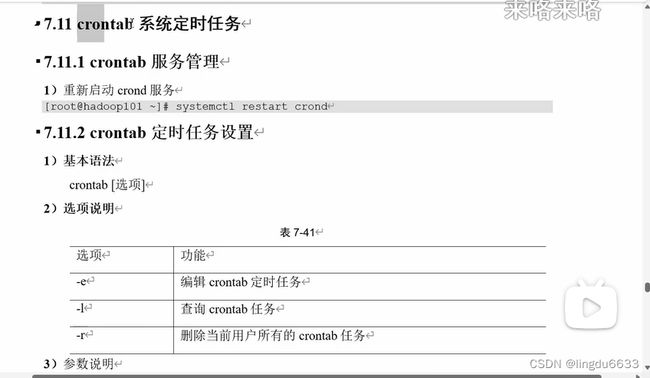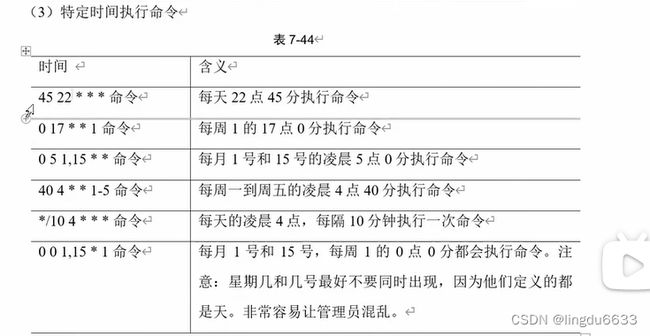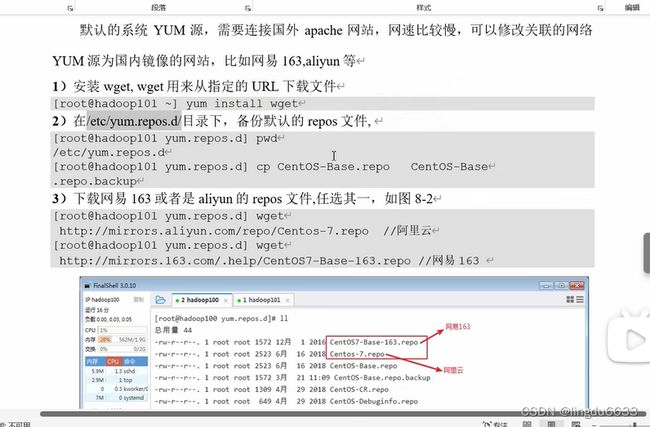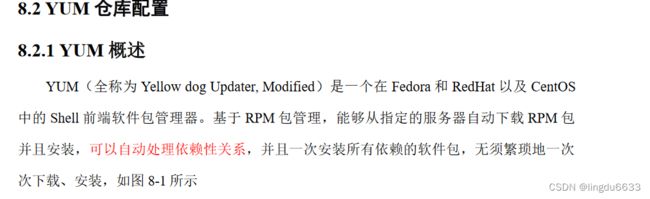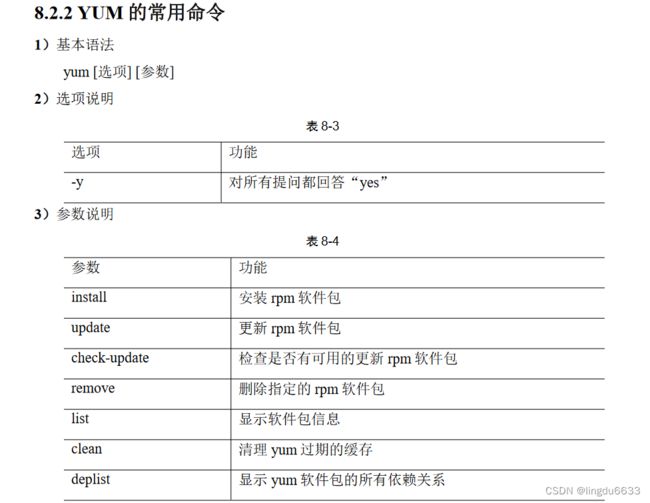linux基础命令
前言:本文章仅用作学习记录,如有侵权请联系删除。
准备工作:
1,安装VMwareworkstation,安装教程可自行百度一个,这里不做记录。
链接:https://pan.baidu.com/s/1cWCVDYG3H7fplXtYPqCgBQ
提取码:oaaw
2,centos7 安装(文件过大,这里不附带链接了)
3,客户端连接工具(可选xshell,Termius)
链接:https://pan.baidu.com/s/1gejoBZfB1Dfcj0aetm-Hxw
提取码:n4nv
正文
-- Linux基础:C:\Users\张沈\AppData\Local\Programs\Termius
1.vim 的三种模式:
1.1一般模式
以 vi 打开一个档案就直接进入一般模式了(这是默认的模式)。在这个模式中, 你可
以使用『上下左右』按键来移动光标,你可以使用『删除字符』或『删除整行』来处理档
案内容, 也可以使用『复制、粘贴』来处理你的文件数据。
1.2编辑模式
在一般模式中可以进行删除、复制、粘贴等的动作,但是却无法编辑文件内容的!要
等到你按下『i, I, o, O, a, A』等任何一个字母之后才会进入编辑模式。
注意了!通常在Linux中,按下这些按键时,在画面的左下方会出现『INSERT或
REPLACE』的字样,此时才可以进行编辑。而如果要回到一般模式时, 则必须要按下
『Esc』这个按键即可退出编辑模式。
1.3指令模式
在一般模式当中,输入『 : / ?』3个中的任何一个按钮,就可以将光标移动到最底下那
一行。
在这个模式当中, 可以提供你『搜寻资料』的动作,而读取、存盘、大量取代字符、
离开 vi 、显示行号等动作是在此模式中达成的!
2.linux系统管理:
2.1Linux 中的进程和服务
计算机中,一个正在执行的程序或命令,被叫做“进程”(process)。
启动之后一只存在、常驻内存的进程,一般被称作“服务”(service)。
2.2服务管理
service 服务名 start | stop |· restart | status --centos6
systemctl start | stop | restart | status 服务名--centos7(重点掌握)
2.3Linux运行级别
3:常用命令文件目录类
Shell 可以看作是一个命令解释器,为我们提供了交互式的文本控制台界面。我们可以
通过终端控制台来输入命令,由 shell 进行解释并最终交给内核执行。 本章就将分类介绍
常用的基本 shell 命令。
3.1查看切换目录操作
显示当前目录:[root@hadoop101 ~]# pwd
![]()
3.2创建目录
1)创建一个目录
[root@hadoop101 ~]# mkdir xiyou
[root@hadoop101 ~]# mkdir xiyou/mingjie
(2)创建一个多级目录
[root@hadoop101 ~]# mkdir -p xiyou/dssz/meihouwang
3.3删除目录
删除空目录:[root@hadoop101 ~]# rmdir xiyou/dssz/meihouwang
创建文件:[root@hadoop101 ~]# touch xiyou/dssz/sunwukong.txt
删除非空目录:rm -r 非空目录 会提示
删除非空目录:rm -rf 非空目录 不会提示直接删除
3.4复制文件
root@hadoop101 ~]# cp xiyou/dssz/suwukong.txt xiyou/mingjie/
[root@hadoop101 ~]# cp -r xiyou/dssz/ ./
3.5移动文件
1)基本语法
(1)mv oldNameFile newNameFile (功能描述:重命名)
(2)mv /temp/movefile /targetFolder (功能描述:移动文件)
2)案例实操
(1)重命名
[root@hadoop101 ~]# mv xiyou/dssz/suwukong.txt xiyou/dssz/houge.txt
(2)移动文件
[root@hadoop101 ~]# mv xiyou/dssz/houge.txt ./
3.6查看文件内容
[atguigu@hadoop101 ~]$ cat -n houge.txt
[atguigu@hadoop101 ~]$ echo “hello\tworld”
hello\tworld
[atguigu@hadoop101 ~]$ echo -e “hello\tworld”
hello world
[root@hadoop101 ~]# head -n 2 smartd.conf
(1)查看文件尾 1 行内容
[root@hadoop101 ~]# tail -n 1 smartd.conf
(2)实时追踪该档的所有更新
[root@hadoop101 ~]# tail -f houge.txt
[root@hadoop101 ~]# mv houge.txt xiyou/dssz/
[root@hadoop101 ~]# ln -s xiyou/dssz/houge.txt ./houzi
[root@hadoop101 ~]# ll
lrwxrwxrwx. 1 root root 20 6 月 17 12:56 houzi ->
xiyou/dssz/houge.txt
(2)删除软连接(注意不要写最后的/)
[root@hadoop101 ~]# rm -rf houzi
(3)进入软连接实际物理路径
[root@hadoop101 ~]# ln -s xiyou/dssz/ ./dssz
[root@hadoop101 ~]# cd -P dssz/
4:用户管理命令
查看创建的用户:cat /etc/passwd
[root@hadoop101 ~]# useradd tangseng
[root@hadoop101 ~]#ll /home/ --查看新用户是否已经存在
设置用户密码:
[root@hadoop101 ~]# passwd tangseng
(1)查看用户是否存在
[root@hadoop101 ~]#id tangseng
查看创建了哪些用户:
[root@hadoop101 ~]# cat /etc/passwd
切换用户:
su 用户名称 (功能描述:切换用户,只能获得用户的执行权限,不能获得环境变量)
su - 用户名称 (功能描述:切换到用户并获得该用户的环境变量及执行权限)
删除用户:
基本语法
(1)userdel 用户名 (功能描述:删除用户但保存用户主目录)
(2)userdel -r 用户名 (功能描述:用户和用户主目录,都删除)
查看用户信息:
(1)whoami (功能描述:显示自身用户名称)
(2)who am i (功能描述:显示登录用户的用户名以及登陆时间)
2)案例实操
(1)显示自身用户名称
[root@hadoop101 opt]# whoami
(2)显示登录用户的用户名
[root@hadoop101 opt]# who am i
注意修改用户权限的是时候需要先对 /etc/sudoers文件夹权限做更改。
1.增加对etc/sudoers文件的修改权限 输入命令“chmod u+w /etc/sudoers
2.vim /etc/sudoers 修改内如按照上面即可。
3.收回etc/sudoers的修改权限,录入命令 "chmod u-w /etc/sudoers
4.测试 su user1 sudo ls -al 出现内容即可,如果显示此事将被记录则失败。
修改用户组:usermod -g 用户组 用户名
[root@hadoop101 opt]# usermod -g root zhubajie
该用户添加到 root组里面之后,su root 直接 ll 查看即可,不用加sudo.
(1)添加一个xitianqujing组
[root@hadoop101 opt]#groupadd xitianqujing
(1)删除xitianqujing组
[root@hadoop101 opt]# groupdel xitianqujing
修改组名:groupmod -n 新组名 老组名
[root@hadoop101 ~]# groupmod -n xitian xitianqujing
查看有多少组名:
[root@hadoop101 atguigu]# cat /etc/group
5.文件权限类
chmod u+rwx a.txt 所属主加权限
chmod g+rwx a.txt 所属组加权限
chmod o+rwx a.txt 其他用户
chmod a+rwx a.txt 所有用户
文件权限的赋予是用root用户操作,目的是给用户或者组赋予文件的读写执行权限。
[root@hadoop101 xiyou]# chown -R atguigu:atguigu xiyou/
chgrp 改变所属组
1)基本语法
chgrp [最终用户组] [文件或目录] (功能描述:改变文件或者目录的所属组)
[root@hadoop101 ~]# chgrp root houge.txt
6.文件查找
(1)按文件名:根据名称查找/目录下的filename.txt文件。
[root@hadoop101 ~]# find xiyou/ -name "*.txt"
(2)按拥有者:查找/opt目录下,用户名称为-user的文件
[root@hadoop101 ~]# find xiyou/ -user atguigu
(3)按文件大小:在/home目录下查找大于200m的文件(+n 大于 -n小于 n等于)
[root@hadoop101 ~]find /home -size +204800
7.压缩解压命令
(1)gzip压缩
[root@hadoop101 ~]# ls
test.java
[root@hadoop101 ~]# gzip houge.txt
[root@hadoop101 ~]# ls
houge.txt.gz
(2)gunzip解压缩文件
[root@hadoop101 ~]# gunzip houge.txt.gz
[root@hadoop101 ~]# ls
houge.txt
1)压缩 houge.txt 和bailongma.txt,压缩后的名称为mypackage.zip
[root@hadoop101 opt]# touch bailongma.txt
[root@hadoop101 ~]# zip mypackage.zip houge.txt bailongma.txt
adding: houge.txt (stored 0%)
adding: bailongma.txt (stored 0%)
[root@hadoop101 opt]# ls
houge.txt bailongma.txt mypackage.zip
(2)解压 mypackage.zip
[root@hadoop101 ~]# unzip mypackage.zip
Archive: houma.zip
extracting: houge.txt
extracting: bailongma.txt
[root@hadoop101 ~]# ls
houge.txt bailongma.txt mypackage.zip
(3)解压mypackage.zip到指定目录-d
[root@hadoop101 ~]# unzip mypackage.zip -d /opt
[root@hadoop101 ~]# ls /opt/
(1)压缩多个文件
[root@hadoop101 opt]# tar -zcvf houma.tar.gz houge.txt bailongma.txt
houge.txt
bailongma.txt
[root@hadoop101 opt]# ls
houma.tar.gz houge.txt bailongma.txt
(2)压缩目录
[root@hadoop101 ~]# tar -zcvf xiyou.tar.gz xiyou/
xiyou/
xiyou/mingjie/
xiyou/dssz/
xiyou/dssz/houge.txt
(3)解压到当前目录
[root@hadoop101 ~]# tar -zxvf houma.tar.gz
(4)解压到指定目录
[root@hadoop101 ~]# tar -zxvf xiyou.tar.gz -C /opt
[root@hadoop101 ~]# ll /opt/
[root@hadoop101 ~]# du -sh
1)查看磁盘使用情况
[root@hadoop101 ~]# df -h
Filesystem Size Used Avail Use% Mounted on
/dev/sda2 15G 3.5G 11G 26% /
tmpfs 939M 224K 939M 1% /dev/shm
/dev/sda1 190M 39M 142M 22% /boot
1)挂载光盘镜像文件
[root@hadoop101 ~]# mkdir /mnt/cdrom/ 建立挂载点
[root@hadoop101 ~]# mount -t iso9660 /dev/cdrom /mnt/cdrom/ 设备/dev/cdrom
挂载到 挂载点 : /mnt/cdrom 中
[root@hadoop101 ~]# ll /mnt/cdrom/
(2)卸载光盘镜像文件
[root@hadoop101 ~]# umount /mnt/cdrom
5)设置开机自动挂载
[root@hadoop101 ~]# vi /etc/fstab
Mount /dev/cdrom /mnt/cdrom
Lsblk
Umount /dev/cdrom
(1)Linux 分区
Device:分区序列
Boot:引导
Start:从X磁柱开始
End:到Y磁柱结束
Blocks:容量
Id:分区类型ID
System:分区类型
(2)分区操作按键说明
m:显示命令列表
p:显示当前磁盘分区
n:新增分区
w:写入分区信息并退出
q:不保存分区信息直接退出
1)查看系统分区情况
[root@hadoop101 /]# fdisk -l
8.进程管理类
进程是正在执行的一个程序或命令,每一个进程都是一个运行的实体,都有自己的地
址空间,并占用一定的系统资源。
(2)ps -ef 显示信息说明
UID:用户 ID
PID:进程 ID
PPID:父进程 ID
C:CPU 用于计算执行优先级的因子。数值越大,表明进程是 CPU 密集型运算,
执行优先级会降低;数值越小,表明进程是 I/O 密集型运算,执行优先级会提高
STIME:进程启动的时间
TTY:完整的终端名称
TIME:CPU 时间
CMD:启动进程所用的命令和参数
4)经验技巧
如果想查看进程的 CPU 占用率和内存占用率,可以使用 aux;
如果想查看进程的父进程 ID 可以使用 ef;
5)案例实操
[root@hadoop101 datas]# ps aux
[root@hadoop101 datas]# ps -ef
(1)杀死浏览器进程
[root@hadoop101 桌面]# kill -9 5102
(2)通过进程名称杀死进程
[root@hadoop101 桌面]# killall firefox
1)显示进程 pid
[root@hadoop101 datas]# pstree -p
(2)显示进程所属用户
[root@hadoop101 datas]# pstree -u
[root@hadoop101 hadoop-2.7.2]# netstat -anp | grep sshd
(2)查看某端口号是否被占用
[root@hadoop101 桌面]# netstat -nltp | grep 22
9.yum
(1)采用 yum 方式安装 firefox
[root@hadoop101 ~]#yum -y install firefox
8.2.3 修改网络 YUM 源
默认的系统 YUM 源,需要连接国外 apache 网站,网速比较慢,可以修改关联的网络
YUM 源为国内镜像的网站,比如网易 163,aliyun 等
1)安装 wget, wget 用来从指定的 URL 下载文件
[root@hadoop101 ~] yum install wget
2)在/etc/yum.repos.d/目录下,备份默认的 repos 文件,
[root@hadoop101 yum.repos.d] pwd
/etc/yum.repos.d
[root@hadoop101 yum.repos.d] cp CentOS-Base.repo CentOS-Base
.repo.backup
3)下载网易 163 或者是 aliyun 的 repos 文件,任选其一,如图 8-2
[root@hadoop101 yum.repos.d] wget
http://mirrors.aliyun.com/repo/Centos-7.repo //阿里云
[root@hadoop101 yum.repos.d] wget
http://mirrors.163.com/.help/CentOS7-Base-163.repo //网易 163